Git分布式版本控制工具 Git基本概念、Git工作流程、Git常用命令、Git远程仓库、IDEA操作Git
目录
1.Git基本概念
1.1 概述
1.1.1 开发中的实际场景
1.1.2 版本控制器的方式
1.1.2.1 集中式版本控制工具(SVN)
1.1.2.2 分布式版本控制工具(Git)
2.概述git工作流程
3.Git常用命令
3.1 Git环境配置
3.1.1 下载与安装
3.1.2 基本配置
3.1.3 为常用指令配置别名(可选)
3.1.4 解决GitBash乱码问题
3.2 获取本地仓库
3.3 基础操作指令
3.3.1 *查看修改的状态(status)
3.3.2 *添加工作区到暂存区(add)
3.3.3 *提交暂存区到本地仓库(commit)
3.3.4 *查看提交日志(log)
3.3.5 版本回退(reset)
3.3.6 添加文件至忽略列表(.gitignore)
3.3.7 基础命令练习
3.4 分支
3.4.1 查看本地分支(branch)
3.4.2 创建本地分支(branch 分支名)
3.4.4 切换分支(checkout)
3.4.6 合并分支(merge)
3.4.7 删除分支(branch -d/-D)
3.4.8 解决分支合并冲突
3.4.9 开发中分支使用原则与流程
3.4.10 分支练习
4.Git远程仓库
4.1 常用的托管服务[远程仓库]
4.2 创建远程仓库
4.4 配置SSH公钥
4.5 操作远程仓库
4.5.1 添加远程仓库
4.5.2 查看远程仓库
4.5.3 推送到远程仓库
4.5.4 本地分支与远程分支的关联关系
4.5.5 从远程仓库克隆
4.5.6 从远程仓库中抓取和拉取
4.5.7 解决合并冲突
4.5.8 远程仓库练习
5.idea操作git
5.1 Idea中配置Git
5.2 Idea中操作Git
5.2.1 创建项目远程仓库
5.2.2 初始化本地仓库
5.2.3 设置远程仓库
5.2.4 提交到本地仓库
5.2.5 推送到远程仓库
5.2.6 克隆远程仓库到本地
5.2.7 创建分支
5.2.8 切换分支及其他分支相关操作
5.2.10 解决冲突
5.3 IDEA常用GIT操作入口
5.4 场景分析
- 1. 切换分支前先提交本地的修改。
- 2. 代码及时提交,提交过了就不会丢
1.Git基本概念
1.1 概述
1.1.1 开发中的实际场景
场景一:备份。小明负责的模块就要完成了, 硬盘光荣牺牲!几个月来的努力付之东流场景二:代码还原。场景三:协同开发。一个程序员对应一个分支。最后功能都没问题,就可以合并分支。场景四:追溯问题代码的编写人和编写时间!
1.1.2 版本控制器的方式
1.1.2.1 集中式版本控制工具(SVN)

1.1.2.2 分布式版本控制工具(Git)

2.Git工作流程

- 1. clone(克隆): 从远程仓库中克隆代码到本地仓库
- 2. checkout (检出):从本地仓库中检出一个仓库分支然后进行修订
- 3. add(添加): 在提交前先将代码提交到暂存区
- 4. commit(提交): 提交到本地仓库。本地仓库中保存修改的各个历史版本
- 5. fetch (抓取) : 从远程库,抓取到本地仓库,不进行任何的合并动作,一般操作比较少。
- 6. pull (拉取) : 从远程库拉到本地库,自动进行合并(merge),然后放到到工作区,相当于
- fetch+merge
- 7. push(推送) : 修改完成后,需要和团队成员共享代码时,将代码推送到远程仓库
3.Git常用命令
- ls/ll 查看当前目录
- cat 查看文件内容
- touch 创建文件
- vi vi编辑器
3.1 Git环境配置
3.1.1 下载与安装


git config --global user.name “itcast”
git config --global user.email “hello@itcast.cn”3.1.2 基本配置
git config --global user.name
git config --global user.emailgit config --global user.name
git config --global user.email
3.1.3 为常用指令配置别名(可选)


#用于输出git提交日志
alias git-log='git log --pretty=oneline --all --graph --abbrev-commit'
#用于输出当前目录所有文件及基本信息
alias ll='ls -al'
3.1.4 解决GitBash乱码问题
git config --global core.quotepath falseexport LANG="zh_CN.UTF-8"
export LC_ALL="zh_CN.UTF-8"3.2 获取本地仓库
- 1)在电脑的任意位置创建一个空目录(例如test)作为我们的本地Git仓库
- 2)进入这个目录中,点击右键打开Git bash窗口
- 3)执行命令git init
- 4)如果创建成功后可在文件夹下看到隐藏的.git目录。

3.3 基础操作指令

- 1. git add (工作区 --> 暂存区)
- 2. git commit (暂存区 --> 本地仓库)
3.3.1 *查看修改的状态(status)
git status3.3.2 *添加工作区到暂存区(add)
git add 单个文件名|通配符git add .3.3.3 *提交暂存区到本地仓库(commit)
git commit -m '注释内容'


3.3.4 *查看提交日志(log)
git log [option]options:--all 显示所有分支--pretty=oneline 将提交信息显示为一行--abbrev-commit 使得输出的 commitId 更简短--graph 以图的形式显示
注意事项:参数的过多,可以使用别名来优化,就不用每一次都输入参数。

3.3.5 版本回退(reset)
git reset --hard commitID
//这个指令可以看到已经删除的提交记录
git reflog

3.3.6 添加文件至忽略列表(.gitignore)
# 以.a的后缀都会被匹配
*.a
# but do track lib.a, even though you're ignoring .a files above
!lib.a
# only ignore the TODO file in the current directory, not subdir/TODO
/TODO
# ignore all files in the build/ directory
build/
# ignore doc/notes.txt, but not doc/server/arch.txt
doc/*.txt
# ignore all .pdf files in the doc/ directory
doc/**/*.pdf

3.3.7 基础命令练习
##################### 仓库初始化 ####################### 创建目录( git_test01 )并在目录下打开 gitbash# 初始化 git 仓库git init##################### 创建文件并提交 ###################### 目录下创建文件 file01.txt略# 将修改加入暂存区git add .# 将修改提交到本地仓库,提交记录内容为: commit 001git commit -m 'commit 001'# 查看日志git log#################### 修改文件并提交 ####################### 修改 file01 的内容为: count=1略# 将修改加入暂存区git add .# # 将修改提交到本地仓库,提交记录内容为: update file01git commit --m 'update file01'# 查看日志git log# 以精简的方式显示提交记录git-log#################### 将最后一次修改还原 ################### 查看提交记录git-log# 找到倒数第 2 次提交的 commitID略# 版本回退git reset commitID --hard
3.4 分支
3.4.1 查看本地分支(branch)
git branch3.4.2 创建本地分支(branch 分支名)
git branch 分支名3.4.4 切换分支(checkout)
命令:
git checkout 分支名git checkout -b 分支名3.4.6 合并分支(merge)
git merge 分支名称注意事项:一般都是切换为主分支,然后再把其他分支合并到主分支。
3.4.7 删除分支(branch -d/-D)
// 删除分支时,需要做各种检查
git branch -d b1
// 不做任何检查,强制删除
git branch -D b1 注意事项:不能删除当前分支,只能删除其他分支。
master分支提交的信息:

切换为dev01分支的信息:

合并分支:
3.4.8 解决分支合并冲突
- 1. 处理文件中冲突的地方(手动修改)
- 2. 将解决完冲突的文件加入暂存区(add)
- 3. 提交到仓库(commit)

3.4.9 开发中分支使用原则与流程
- master (生产) 分支
- 线上分支,主分支,中小规模项目作为线上运行的应用对应的分支;
- develop(开发)分支
- 是从master创建的分支,一般作为开发部门的主要开发分支,如果没有其他并行开发不同期上线 要求,都可以在此版本进行开发,阶段开发完成后,需要是合并到master分支,准备上线。
- feature/xxxx分支
- 从develop创建的分支,一般是同期并行开发,但不同期上线时创建的分支,分支上的研发任务完成后合并到develop分支。
- hotfix/xxxx分支,
- 从master派生的分支,一般作为线上bug修复使用,修复完成后需要合并到master、test、 develop分支。

3.4.10 分支练习
########################### 创建并切换到 dev01 分支,在 dev01 分支提交# [master] 创建分支 dev01git branch dev01# [master] 切换到 dev01git checkout dev01# [dev01] 创建文件 file02.txt略# [dev01] 将修改加入暂存区并提交到仓库 , 提交记录内容为: add file02 on devgit add .git commit -m 'add file02 on dev'# [dev01] 以精简的方式显示提交记录git-log########################### 切换到 master 分支,将 dev01 合并到 master 分支# [dev01] 切换到 master 分支git checkout master# [master] 合并 dev01 到 master 分支git merge dev01# [master] 以精简的方式显示提交记录git-log# [master] 查看文件变化 ( 目录下也出现了 file02.txt)略########################## 删除 dev01 分支# [master] 删除 dev01 分支git branch -d dev01# [master] 以精简的方式显示提交记录git-log
4.Git远程仓库
4.1 常用的托管服务[远程仓库]
4.2 创建远程仓库


4.4 配置SSH公钥
-
ssh-keygen -t rsa - 不断回车
cat ~/.ssh/id_rsa.pub
ssh -T git@gitee.com实现:


验证成功:

4.5 操作远程仓库
4.5.1 添加远程仓库
git remote add <远端名称> <仓库路径>远端名称,默认是origin,取决于远端服务器设置。
git remote add origin git@gitee.com:czbk_zhang_meng/git_test.git
4.5.2 查看远程仓库
git remote
4.5.3 推送到远程仓库
git push [-f] [--set-upstream] [远端名称 [本地分支名][:远端分支名] ]
- -f 表示强制覆盖
- --set-upstream 推送到远端的同时并且建立起和远端分支的关联关系。
- 如果当前分支已经和远端分支关联,下次push则可以省略分支名和远端名。
- git push 将master分支推送到已关联的远端分支。
git push origin master
4.5.4 本地分支与远程分支的关联关系
git branch -vv 

4.5.5 从远程仓库克隆
git clone <仓库路径> [本地目录]注意事项:
本地目录可以省略,会自动生成一个目录。目录名称默认为SSH路径的最后一个文件名。

4.5.6 从远程仓库中抓取和拉取
git fetch [remote name] [branch name]抓取指令就是将仓库里的更新都抓取到本地,不会进行合并:
- 如果不指定远端名称和分支名,则抓取所有分支。
- 抓取 命令:
-
git fetch [remote name] [branch name]
-

- 如果不指定远端名称和分支名,则抓取所有并更新当前分支。
- 拉取 命令:
-
git pull [remote name] [branch name]
-
4.5.7 解决合并冲突
4.5.8 远程仓库练习
##########################1- 将本地仓库推送到远程仓库# 完成 4.1 、 4.2 、 4.3 、 4.4 的操作略# [git_test01] 添加远程仓库git remote add origin git @gitee.com/**/**.git# [git_test01] 将 master 分支推送到远程仓库 , 并与远程仓库的 master 分支绑定关联关系git push --set-upstream origin master###########################2- 将远程仓库克隆到本地# 将远程仓库克隆到本地 git_test02 目录下git clone git @gitee.com/**/**.git git_test02# [git_test02] 以精简的方式显示提交记录git-log###########################3- 将本地修改推送到远程仓库# [git_test01] 创建文件 file03.txt略# [git_test01] 将修改加入暂存区并提交到仓库 , 提交记录内容为: add file03git add .git commit -m 'add file03'# [git_test01] 将 master 分支的修改推送到远程仓库git push origin master###########################4- 将远程仓库的修改更新到本地# [git_test02] 将远程仓库修改再拉取到本地git pull# 以精简的方式显示提交记录git-log# 查看文件变化 ( 目录下也出现了 file03.txt)略
5.IDEA操作git
5.1 Idea中配置Git

5.2 Idea中操作Git
5.2.1 创建项目远程仓库

5.2.2 初始化本地仓库

5.2.3 设置远程仓库

5.2.4 提交到本地仓库

5.2.5 推送到远程仓库

5.2.6 克隆远程仓库到本地

5.2.7 创建分支

5.2.8 切换分支及其他分支相关操作

5.2.10 解决冲突

5.3 IDEA常用GIT操作入口


5.4 场景分析




相关文章:

Git分布式版本控制工具 Git基本概念、Git工作流程、Git常用命令、Git远程仓库、IDEA操作Git
目录 1.Git基本概念 1.1 概述 1.1.1 开发中的实际场景 1.1.2 版本控制器的方式 1.1.2.1 集中式版本控制工具(SVN) 1.1.2.2 分布式版本控制工具(Git) 2.概述git工作流程 3.Git常用命令 3.1 Git环境配置 3.1.1 下载与安装 3.1.2 基本配置 3.1.3 为常用指令配置别名&…...

十,[极客大挑战 2019]Secret File1
点击进入靶场 查看源代码 有个显眼的紫色文件夹,点击 点击secret看看 既然这样,那就回去查看源代码吧 好像没什么用 抓个包 得到一个文件名 404 如果包含"../"、"tp"、"input"或"data",则输出"…...

Android 获取数字键盘和输入类型
在Android中,获取数字键盘可以通过为EditText设置输入类型为number或numberPassword来实现。以下是一个简单的例子: <!-- 在XML布局文件中 --> <EditText android:id"id/editTextNumber" android:layout_width"match_parent…...

8. 一分钟读懂“代理模式”
8.1 模式介绍 代理模式是一种结构型设计模式,它通过提供一个代理对象来替代对另一个对象(真实对象)的访问。代理对象与真实对象实现相同的接口,并通过代理类对真实对象的访问进行控制,可以在调用前后执行附加操作&…...

【实战攻略】如何从零开始快速实现深度学习新想法?——四步走战略
标题 【实战攻略】如何从零开始快速实现深度学习新想法?——四步走战略 【核心结论】 通过四步走战略,即找到baseline论文、深入baseline代码、搭建自己的pipeline、融入核心算法,新手也能快速实现深度学习新想法。 【通俗解释࿰…...

Creating Server TCP listening socket *:6379: bind: No error
启动redis报错:Creating Server TCP listening socket *:6379: bind: No error 解决方案: 1、直接在命令行中输入 redis-cli.exe 2、输入shutdown,关闭 3、输exit,退出 4、重新输入 redis-server.exe redis.windows.conf&…...

Go热加载工具air-使用说明-win11问题解决指南
写web程序 每次都要ctrlc 然后go run .非常但疼 用一下这个热加载工具air Live reload for Go apps 贴个github地址:https://github.com/air-verse/air 1. go版本1.23先install一下 go install github.com/air-verse/airlatest下载完发现输入air windows还是报…...

华为HarmonyOS 让应用快速拥有账号能力 -- 2 获取用户头像昵称
场景介绍 如应用需要完善用户头像昵称信息,可使用Account Kit提供的头像昵称授权能力,用户允许应用获取头像昵称后,可快速完成个人信息填写。以下只针对Account kit提供的头像昵称授权能力进行介绍,若要获取头像还可通过场景化控…...

oracle表迁移至postgre
第一步: 导出表结构 进入脚本 第二步: 删除spool相关和prompt相关(不需要表空间的情况下) 类似以下语句 第三步: 修改数据类型 VARCHAR2 --> VARCHAR VARCHAR2(200 CHAR) --> VARCHAR(200) NUMBER(10,2) --> numeric(10,2…...

【PlantUML系列】类图(一)
目录 一、类 二、接口 三、抽象类 四、泛型类 五、类之间的关系 六、添加注释 七、包图 八、皮肤参数 一、类 使用class关键字定义类,类名后跟大括号,声明类的属性和方法。 属性:格式为{visibility} attributeName : AttributeType…...

Unity AssetBundles(AB包)
目录 前言 AB包是什么 AB包有什么作用 1.相对Resources下的资源AB包更好管理资源 2.减小包体大小 3.热更新 官方提供的打包工具:Asset Bundle Browser AB包资源加载 AB包资源管理模块代码 前言 在现代游戏开发中,资源管理是一项至关重要的任务。随着游戏内容…...

腾讯面试:如何解决哈希冲突?
我们面试时经常被问到HashMap是怎么解决哈希冲突的,很多同学对其含糊其词、一知半解。因此小编对相关知识进行了总结,希望帮助读者加深对其理解。 哈希表就是通过散列函数将键映射到定值,简单来说就是一个键对应一个值。 而通过散列函数映射…...

【动手学运动规划】 4.5 A*算法
我宁愿永远做我自己,也不愿成为别人,即使那个人比你更快乐。 —《成为简奥斯汀》 🏰代码及环境配置:请参考 环境配置和代码运行! 4.5.1 概述 Dijkstra算法是基于广度优先搜索策略来遍历空间内的所有节点,最终计算出…...

Spring Boot 3.4.0 发布:功能概览与示例
Spring Boot 3.4.0 带来了许多增强功能,使现代应用开发更加高效、便捷和强大。以下是最新功能的完整概述,以及一些帮助您快速入门的代码示例。 1. 应用程序版本管理 Spring Boot 引入了 spring.application.version 属性,方便开发者设置和访…...

【48】Android通过libjpeg-turbo库实现图片压缩
(1)公司为节约图片占用服务器存储资源成本,需要对Android手机客户端所传递到云存储服务器中的图片进行压缩,在不影响图片失真程度的情况下,最大限度的压缩图片以节省图片所占用的存储空间。 (2)…...

Linux输入设备应用编程
本章学习输入设备的应用编程,首先要知道什么是输入设备?输入设备其实就是能够产生输入事件的设备就称为输入设备,常见的输入设备包括鼠标、键盘、触摸屏、按钮等等,它们都能够产生输入事件,产生输入数据给计算机系统。…...

【Vulkan入门】03-创建Device
目录 先叨叨git信息关键代码VulkanEnv::CreateDevice() 编译并运行程序题外话 先叨叨 在上篇已经选择了一个合适的PhysicalDevice。 本篇要为这个PhysicalDevice创将一个Device。Device可以理解为APP与PhysicalDevice之间的代理。 所有APP与PhysicalDevice之间交互的资源都通过…...

【jvm】C2编译器
目录 1. 说明2. 编译流程3. 使用与配置4. 性能优化与监控5. 局限性 1. 说明 1.JVM(Java虚拟机)C2编译器是Java编译过程中的重要环节,专门用于将Java字节码编译成高效的本地机器代码,以提升Java程序的执行效率。2.特点:…...
)
使用 Acme.sh 自动生成和续签免费 SSL 证书(含通配符支持)
Acme.sh 是一个开源的脚本,能够从 ZeroSSL、Let’s Encrypt 等证书颁发机构(CA)获取免费的 HTTPS 证书。该脚本特别简单易用,并且支持多种验证方式。下面将详细介绍使用 Acme.sh 生成、安装和更新证书的各个步骤。 Github地址 使用…...

Android 图形系统之四:Choreographer
Choreographer 是 Android 系统中负责帧同步的核心组件,它协调输入事件、动画和绘制任务,以确保界面以固定频率(通常是每 16ms,一帧)流畅渲染。通过管理 VSYNC 信号和调度任务,Choreographer 是实现流畅 UI…...

java_网络服务相关_gateway_nacos_feign区别联系
1. spring-cloud-starter-gateway 作用:作为微服务架构的网关,统一入口,处理所有外部请求。 核心能力: 路由转发(基于路径、服务名等)过滤器(鉴权、限流、日志、Header 处理)支持负…...
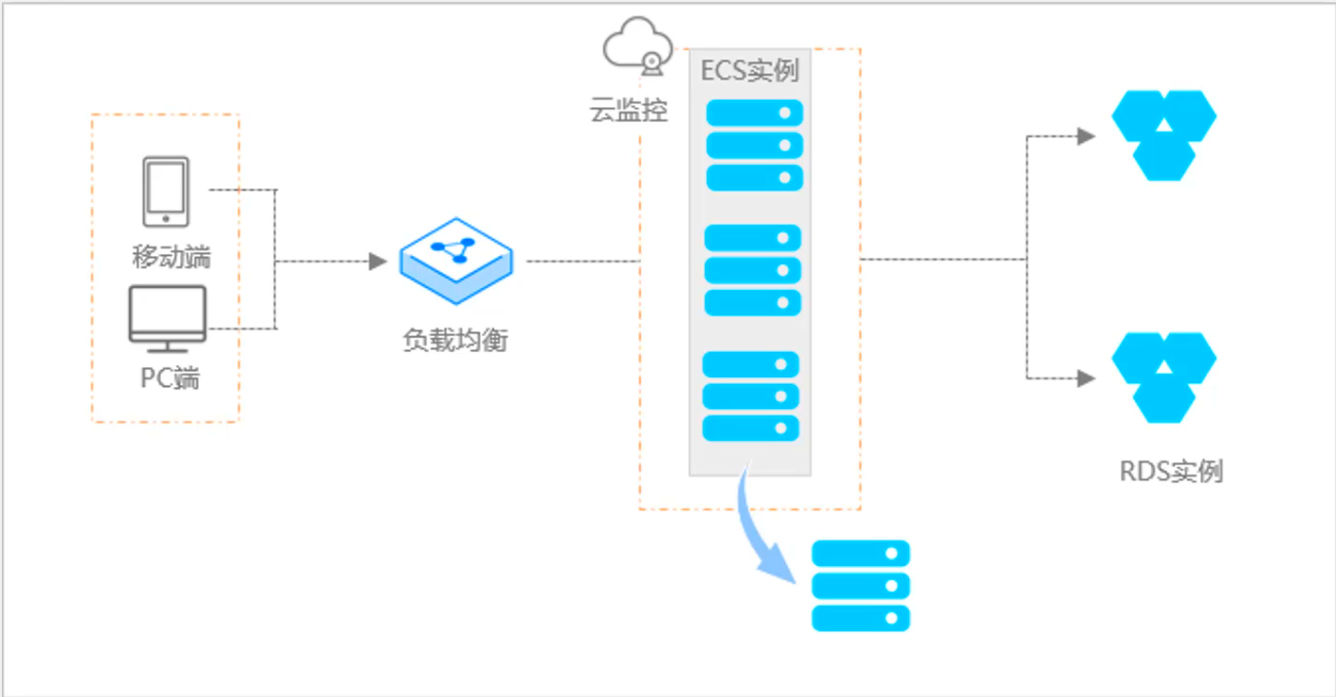
阿里云ACP云计算备考笔记 (5)——弹性伸缩
目录 第一章 概述 第二章 弹性伸缩简介 1、弹性伸缩 2、垂直伸缩 3、优势 4、应用场景 ① 无规律的业务量波动 ② 有规律的业务量波动 ③ 无明显业务量波动 ④ 混合型业务 ⑤ 消息通知 ⑥ 生命周期挂钩 ⑦ 自定义方式 ⑧ 滚的升级 5、使用限制 第三章 主要定义 …...
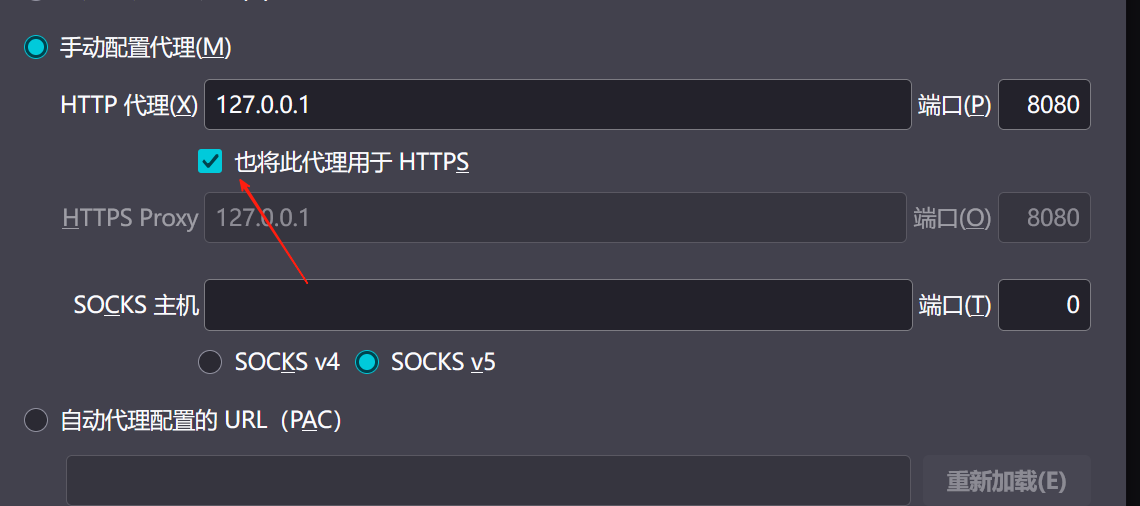
【2025年】解决Burpsuite抓不到https包的问题
环境:windows11 burpsuite:2025.5 在抓取https网站时,burpsuite抓取不到https数据包,只显示: 解决该问题只需如下三个步骤: 1、浏览器中访问 http://burp 2、下载 CA certificate 证书 3、在设置--隐私与安全--…...

深度学习习题2
1.如果增加神经网络的宽度,精确度会增加到一个特定阈值后,便开始降低。造成这一现象的可能原因是什么? A、即使增加卷积核的数量,只有少部分的核会被用作预测 B、当卷积核数量增加时,神经网络的预测能力会降低 C、当卷…...
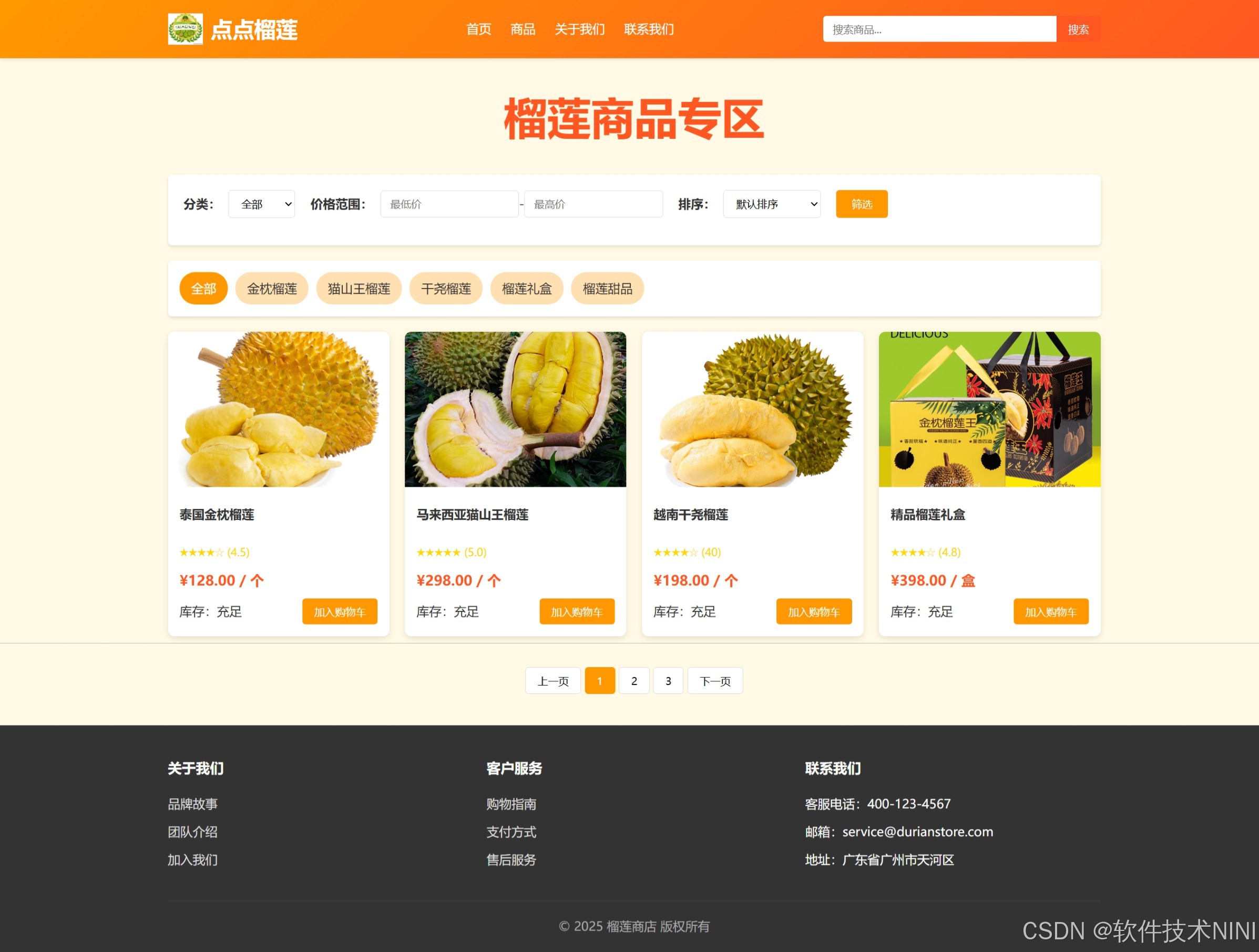
html css js网页制作成品——HTML+CSS榴莲商城网页设计(4页)附源码
目录 一、👨🎓网站题目 二、✍️网站描述 三、📚网站介绍 四、🌐网站效果 五、🪓 代码实现 🧱HTML 六、🥇 如何让学习不再盲目 七、🎁更多干货 一、👨…...
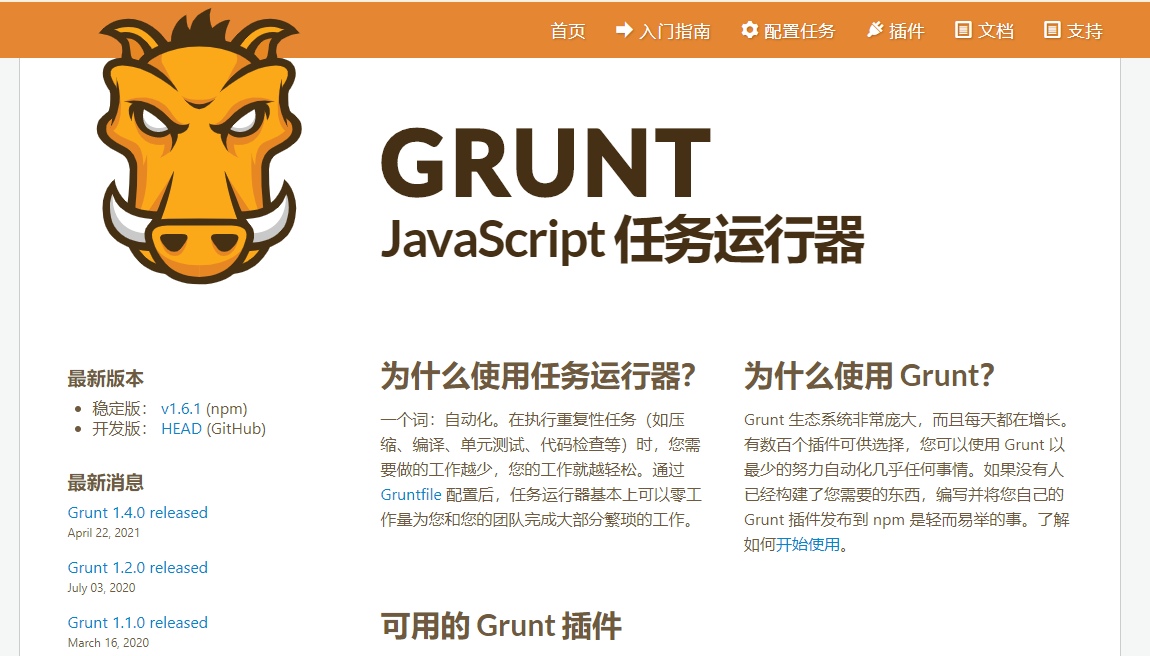
GruntJS-前端自动化任务运行器从入门到实战
Grunt 完全指南:从入门到实战 一、Grunt 是什么? Grunt是一个基于 Node.js 的前端自动化任务运行器,主要用于自动化执行项目开发中重复性高的任务,例如文件压缩、代码编译、语法检查、单元测试、文件合并等。通过配置简洁的任务…...

Oracle11g安装包
Oracle 11g安装包 适用于windows系统,64位 下载路径 oracle 11g 安装包...
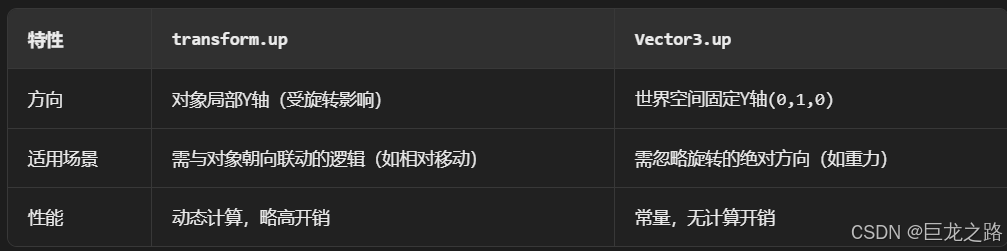
Unity中的transform.up
2025年6月8日,周日下午 在Unity中,transform.up是Transform组件的一个属性,表示游戏对象在世界空间中的“上”方向(Y轴正方向),且会随对象旋转动态变化。以下是关键点解析: 基本定义 transfor…...

前端高频面试题2:浏览器/计算机网络
本专栏相关链接 前端高频面试题1:HTML/CSS 前端高频面试题2:浏览器/计算机网络 前端高频面试题3:JavaScript 1.什么是强缓存、协商缓存? 强缓存: 当浏览器请求资源时,首先检查本地缓存是否命中。如果命…...

STM32 低功耗设计全攻略:PWR 模块原理 + 睡眠 / 停止 / 待机模式实战(串口 + 红外 + RTC 应用全解析)
文章目录 PWRPWR(电源控制模块)核心功能 电源框图上电复位和掉电复位可编程电压监测器低功耗模式模式选择睡眠模式停止模式待机模式 修改主频一、准备工作二、修改主频的核心步骤:宏定义配置三、程序流程:时钟配置函数解析四、注意…...


